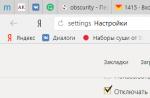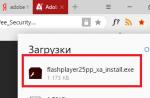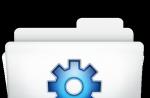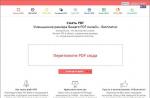Ad un certo punto, ti rendi conto che devi sottoporre il computer a una pulizia completa. Come pulire completamente il tuo computer dai virus? Per cominciare, controlla se ci sono gli stessi virus, pulisci i registri, pulisci la RAM del dispositivo, elimina...
La pulizia del computer dai virus dovrebbe essere eseguita di tanto in tanto, in modo che svolga il suo lavoro bene e rapidamente e rimanga in condizioni di lavoro il più a lungo possibile. Altrimenti, avrai bisogno di una riparazione del computer e molto urgentemente.
Siamo trattati gratuitamente
Parliamo oggi di come ripulire il tuo computer dai virus gratuitamente. Per curare gratuitamente un computer dai virus, è necessario trovare il programma AVZ e l'utilità Curelt DrWeb su Internet. Per iniziare il trattamento, è necessario avviare il sistema in modalità provvisoria. Per fare ciò, quando il computer è acceso, premere il tasto F8.
Nel menu contestuale che appare, seleziona l'opzione "Modalità provvisoria". Se ciò ha portato a un riavvio del sistema, il virus ha toccato il registro di Windows, quindi è necessario trovare un file su Internet che aiuti a ripristinare la modalità provvisoria, accenderlo e ripetere nuovamente la procedura.
- Quindi, dopo l'avvio in modalità provvisoria, abilitare il programma AVZ;
- Vai subito al menu File - Ripristino configurazione di sistema;
- Seleziona tutti gli elementi e fai clic su Esegui.
Successivamente, è necessario accedere al menu di servizio - Gestione processi e rimuovere tutti i processi che non sono evidenziati in verde.
Su questo, la pulizia del computer dai virus non è finita, la manutenzione continua e stiamo ulteriormente cercando di capire come pulire il PC dai virus. Vai al menu File - Procedura guidata per la risoluzione dei problemi e ripulisci il sistema. Ciò neutralizzerà i virus, ma non li rimuoverà.
Aiuto
La cura dei virus informatici continua. Come ricorderete, abbiamo scaricato l'utility Curelt, che consente di ripulire il computer dai virus gratuitamente. Il programma deve essere eseguito e sottoposto a un controllo completo. Se vengono rilevati dei virus, ti verrà chiesto di curarli o rimuoverli. Poche ore di scansione consentiranno di rimuovere i virus dal sistema.
 |
 |
Molti non sanno come pulire un computer dai virus utilizzando un altro computer. Ed ecco come fare: avrai bisogno di un computer non infetto con installato un antivirus. Fare attenzione a non corrompere i dati. Per implementare questo metodo, è necessario rimuovere il disco rigido dal computer infetto e collegarlo a uno funzionante (i computer sono spenti). Successivamente:
- caricamento del sistema operativo;
- attivare la scansione antivirus;
- il controllo terminerà tra poche ore.
Dopo aver perso i virus, puoi riportare il disco rigido al suo posto.
Cosa fare se la pulizia del computer dai virus non ha portato alla loro completa rimozione? In questo caso si può consigliare di utilizzare un'altra utility gratuita (o a pagamento) o, in casi estremi,.
Puliamo la RAM
Parliamo di come cancellare la RAM sul computer. Se la tua memoria di lavoro è sempre occupata, guarda di cosa si tratta. Per fare ciò, è necessario aprire il task manager (premendo contemporaneamente ctr + alt + del).

Successivamente, nella scheda "Processi", vedrai i programmi attualmente aperti dal sistema. Per scaricare i programmi non necessari dalla memoria operativa, fare clic sul pulsante "Termina processo". Cerca solo di non terminare accidentalmente il processo necessario per il funzionamento del sistema.
Come cancellare la RAM su un computer? Per annullare il caricamento automatico dei programmi in memoria, rimuovere i programmi dall'elenco del caricamento automatico. Per fare ciò, puoi scaricare un'utilità speciale Msconfig dalla rete.
Abbiamo esaminato i due modi più comuni per cancellare la RAM del computer. Se in seguito scopri che la tua memoria è di nuovo costantemente intasata, contatta uno specialista per il quale la riparazione del computer è una cosa familiare o un servizio informatico in modo che trovino la causa e svolgano un servizio professionale.
Puliamo il registro
Per ricordare come cancellare il registro su un computer, devi eseguire semplici manipolazioni solo una volta. Quindi iniziamo.
Per andare all'editor del registro, devi fare clic su Start, selezionare Esegui. Quindi fai clic su Apri e nel campo che appare, scrivi regedit. Quindi fare clic su OK.

Ecco l'editor del registro. Tra le voci presentate ci interessa My Computer, che deve essere ampliato e dall'elenco selezionato è necessario espandere la sezione HKEY_CURRENT_USER, quindi selezionare Software e tutti i programmi per computer verranno visualizzati nell'elenco che appare.

Esamina attentamente l'intero elenco e seleziona da esso le voci sui programmi che sono già stati rimossi. Se si seleziona una voce relativa a un programma che non esiste più, eliminarla. A tale scopo, utilizzare il pulsante Elimina o fare clic con il pulsante destro del mouse e selezionare Elimina. Dopo aver eliminato le voci non necessarie, chiudere l'editor e riavviare il sistema.
Rimuovere la spazzatura dalla spazzatura
 Prima di svuotare il cestino sul tuo computer, ti consigliamo di vedere se c'è qualcosa di utile lì. In caso contrario, sentiti libero di iniziare a pulire.
Prima di svuotare il cestino sul tuo computer, ti consigliamo di vedere se c'è qualcosa di utile lì. In caso contrario, sentiti libero di iniziare a pulire.
Per svuotare il cestino, fai clic con il pulsante destro del mouse sul collegamento corrispondente sul desktop e fai clic con il pulsante sinistro del mouse su "Svuota cestino" nel menu contestuale che appare.
Se desideri visualizzare i file prima di eliminarli, fai doppio clic sul collegamento con il pulsante sinistro del mouse per aprirlo. Sfoglia i file e in alto, dopo la barra degli indirizzi, fai clic con il tasto sinistro del mouse sulla frase "svuota cestino". Il computer ti chiederà di confermare l'azione. Fare clic con il tasto sinistro del mouse su sì.
Ora sai come pulire completamente il tuo computer. Non dimenticare di fare una tale pulizia del sistema almeno una volta ogni sei mesi e lascia che altri facciano la riparazione dei computer!
Proteggi il tuo computer dai virus
Segni di un'infezione del computer
Ci sono segni da cui puoi capire che un PC o un laptop è diventato vittima di virus. Tuttavia, possono differire. A seconda dello scopo del software dannoso. Ma i segni generali non cambiano.
Se sul tuo computer vengono rilevati alcuni dei segni di cui sopra, dovresti controllare la presenza di virus nel PC il prima possibile. In caso contrario, l'infezione continuerà e si trasformerà in una pandemia. Pertanto, è urgente installare una sorta di antivirus. Consideriamo il migliore.
Se non si adottano misure tempestive per distruggere i virus, il numero di file infetti raggiungerà un punto critico. E in questo caso è possibile anche il danneggiamento del disco rigido. Con un tale disastro, solo una reinstallazione completa del sistema operativo e la formattazione dell'intera unità aiuteranno. E questo è irto della perdita di un'enorme quantità di tempo e di molti file importanti (tutti).
Windows Defender
Leggi anche: Dove scaricare gratuitamente l'antivirus nel 2018? I 15 migliori servizi
Qualunque cosa si dica sull'antivirus standard di Windows, bisogna ammettere che funziona bene nella "top ten". Un vantaggio importante è il fatto che è un componente del sistema. Ciò significa che non c'è dubbio su alcun tentativo di eliminare i file del sistema operativo.
Finestra dell'utilità integrata di Windows
Windows Defender è in grado di trovare e neutralizzare senza problemi i virus più comuni. Naturalmente, non aiuterà molto contro Petya o WannaCry, ma sono piuttosto rari. Soprattutto adesso.
Il bello del normale antivirus di Windows è che non è necessario scaricarlo e installarlo. Inoltre, non è necessario acquistare una licenza (se si dispone già di una licenza del sistema operativo). Pertanto, è meglio utilizzare questo particolare prodotto.
Windows Defender è sempre attivo e viene eseguito in background. Include il prodotto antivirus stesso, il firewall di Windows e un software speciale per la protezione dagli attacchi degli hacker. Come tutti gli antivirus, questo preferisce essere nella barra delle applicazioni.
Metodo numero 1
Leggi anche: La nostra Top 15: scegliere il miglior antivirus gratuito
Poiché Windows Defender è un componente del sistema operativo, non è richiesta alcuna installazione.È già sul computer dell'utente. Devi solo aprire la sua finestra. Questo può essere fatto molto semplicemente.
Apri la barra delle applicazioni e fai clic con il pulsante destro del mouse sull'icona dell'antivirus. Nel menu a tendina, clicca sulla voce "Visualizza dashboard di sicurezza".


Nella finestra successiva, fare clic su "Avvia una nuova scansione avanzata". Questo è ciò che questo prodotto chiama una scansione approfondita del sistema operativo alla ricerca di virus.



L'analisi del file inizierà immediatamente. Può richiedere molto tempo. Tutti gli oggetti dannosi rilevati dall'antivirus verranno immediatamente distrutti o messi in quarantena.

Dopo un po', Windows Defender finirà di funzionare. Cosa avviserà l'utente con il messaggio appropriato. Spesso non è necessario controllare. L'antivirus funziona sempre e blocca qualsiasi tentativo di malware di essere eseguito sul computer.
Se desideri installare un prodotto antivirus di terze parti, è meglio disabilitare prima Windows Defender. In caso contrario, sono possibili conflitti tra antivirus. E molto serio. Tuttavia, se disponi di Windows Defender con database aggiornati, non è necessario alcun prodotto di terze parti.
Dr.Web CureIt!
Leggi anche: La nostra TOP 15: il miglior antivirus gratuito per Android
Questo è quasi l'unico antivirus gratuito nell'elenco. Nonostante il suo stato libero, è in grado di trovare un'enorme quantità di virus e distruggerli correttamente. Molti utenti lo usano come prodotto antivirus principale.
In effetti, Dr.Web CureIt è una versione light di un antivirus "a tutti gli effetti" dello stesso sviluppatore. Questo prodotto non richiede nemmeno l'installazione. È pronto per partire subito. E questo è anche un bene, perché con questo utilizzo il programma carica meno il computer.
Il design dell'utility è disegnato nello stile classico di Dr.Web. L'interfaccia è intuitiva, ma la lingua russa non è inclusa. Devi migliorare la tua conoscenza della lingua inglese. È positivo che il corso scolastico sia sufficiente.
Puoi scaricare questa utility gratuitamente dal sito Web ufficiale dello sviluppatore. Il programma è gratuito solo per uso domestico. Se lo usi negli uffici, dovrai acquistare una licenza. Ma, ovviamente, nessuno lo fa.
SCARICAMetodo numero 2
Leggi anche: TOP 6 Modi per pulire Windows 7-10 dalla spazzatura non necessaria, basta svuotare la cache di memoria, disinstallare gli aggiornamenti e pulire il registro + Recensioni
Poiché Dr.Web CureIt non richiede installazione, è sufficiente scaricare il file eseguibile. Quindi puoi già eseguire il programma stesso e iniziare a controllare il tuo PC o laptop per software dannoso.

Nella finestra di sinistra, seleziona gli oggetti che vuoi scansionare (è meglio contrassegnare tutti) e clicca sul pulsante Inizia la scansione.

Il processo di scansione inizierà immediatamente. L'antivirus eliminerà tutte le minacce rilevate emettendo un avviso appropriato.

L'utilizzo di Dr.Web CureIt è un'ottima soluzione per controllare la presenza di virus nel computer. Il prodotto è completamente gratuito, il che consente a tutti di usarlo. E nonostante l'assenza della lingua russa, gestire il programma è molto semplice.
Strumento di rimozione virus Kaspersky
Leggi anche: Otto migliori servizi di scansione antivirus online
Versione leggera di Kaspersky Anti-Virus. La funzionalità del programma è piuttosto scarsa, ma è completamente gratuita. A proposito, questo è strano. In precedenza, Kaspersky Lab non era noto per la sua filantropia.
Comunque sia, Kaspersky Virus Removal Tool - un prodotto eccellente per rilevare e distruggere virus e altri software dannosi. Lo strumento ha ricevuto dal "fratello maggiore" un algoritmo avanzato e aggressivo per trovare ed eliminare le minacce.
Tuttavia, questa utility ha un vantaggio significativo rispetto a un antivirus completo: lavorare con le risorse di sistema. Il pacchetto completo è così goloso che può congelare anche un computer abbastanza potente. Qui non esiste una cosa del genere.
Puoi scaricare questo programma dal sito Web ufficiale dello sviluppatore. L'utilità non richiede alcuna installazione. E questo significa che può essere utilizzato come programma di standby per controllare altri dispositivi semplicemente scrivendo il file su un'unità flash.
SCARICAMetodo numero 3
Leggi anche: Come rimuovere un virus da Android sul telefono: Istruzioni per il 2018
Kaspersky Virus Removal Tool, come tutte le utilità di questo tipo, è molto facile da usare. Il numero minimo di funzioni si fa sentire. E nell'applicazione c'è una lingua russa. Quindi non ci saranno problemi con la gestione.

Ora seleziona gli oggetti da controllare e clicca "OK".

Ora puoi premere il pulsante "Inizia il controllo". Inizierà subito. E verrà eseguito in modalità completamente automatica.

Tutte le minacce rilevate durante il processo di verifica verranno sterminate senza pietà. In questo, Kaspersky Virus Removal Tool non è diverso da un antivirus completo della stessa azienda. Ma lavora bene. Con un alto tasso di successo.
ESET Smart Security (a pagamento)
Leggi anche: TOP-12 Programmi per la diagnostica del computer: una descrizione di strumenti software collaudati
Questo è un prodotto antivirus senza pretese di ESET.È in grado di trovare e distruggere quasi tutti i virus conosciuti. Tuttavia, contro potenti come Petya o WannaCry, è inutile. Sebbene il suo firewall integrato impedisca a queste cose di funzionare su un PC.
Il pacchetto ESET Smart Security include antivirus, firewall (firewall), protezione contro i siti di phishing e gli attacchi degli hacker. Viene utilizzato attivamente sia sui computer domestici che sui server. Il prodotto si è dimostrato ottimo.
È possibile scaricare il file di installazione dal sito Web ufficiale dello sviluppatore. Ma vale la pena considerare che il programma non è gratuito. C'è un certo periodo di "prova". Successivamente, dovrai pagare per la licenza. Ma per una scansione antivirus una tantum, la versione non pagata è sufficiente.
In questo articolo, ti dirò come ripulire il tuo computer dai virus con una garanzia del 99%, perché nessun antivirus moderno può fornire una protezione del 100%. Se non vuoi leggere per molto tempo o commettere un errore, puoi guardare il nostro video qui sotto.
Iniziamo, per facilitare la ricerca e la pulizia dei virus, per prima cosa dobbiamo pulire le cartelle di sistema. Questo scaricherà l'unità c e aumenterà la velocità del tuo computer.
Accendi il desktop --> premi il pulsante Start --> pannello di controllo --> icone piccole in alto a destra --> opzioni cartella --> scheda Visualizza --> abbassa il cursore verso il basso e deseleziona: Nascondi file di sistema protetti, nascondi l'estensione per i tipi di file registrati e metti un punto davanti a Mostra file e cartelle nascosti --> fai clic su applica e poi su OK.
Quindi andiamo sul mio computer --> unità c (forse un'altra lettera, stiamo cercando un'unità con la cartella Windows installata) --> apriamo la cartella Windows, e poi ci fermiamo, seleziona tutti i file o la selezione o Ctrl + A ed elimina assolutamente tutto ciò che c'è. Se dice che il file non può essere eliminato, saltalo.
Di nuovo il mio computer --> drive c --> utenti --> cartella con il tuo nome utente --> AppData --> Local --> Temp --> seleziona nuovamente tutti i file ed eliminali --> torna alla cartella Local ometti in fondo ed elimina tutti i file ( non toccare le cartelle fare attenzione ), tranne quelli che hanno un finale DAT, ini.
Scarica CCleaner, installalo in russo (o quello che ti è più comodo), esegui questo programma. Fare clic sul pulsante di pulizia (viene disegnata una scopa) --> analisi, attendere fino al 100% --> fare clic sul pulsante di pulizia. Quindi, fai clic sul pulsante Registro --> cerca problemi, attendi il 100% --> correggi --> ripeti gli ultimi passaggi finché non vengono rilevati errori. Ora il pulsante di servizio -> elimina tutti i programmi non necessari secondo te ( stai attento! ), elimina tutte le barre degli strumenti e i programmi che non utilizzi. Pulsante di avvio -> puoi rimuovere tutto tranne l'antivirus dall'avvio.
Vogliamo anche ricordartelo. che stiamo lanciando un nuovo progetto - fai una domanda ottieni una risposta video sulla configurazione dei computer. Stiamo aspettando le tue domande.
Contenuto
Gli utenti sono sempre più attaccati da Trojan, file dannosi che modificano le impostazioni del browser o del sistema, visualizzano costantemente siti pubblicitari o annunci virali. La protezione di Windows non funziona sempre e diventa necessario ripulire il computer dai virus gratuitamente. Questo può essere fatto in diversi modi.
Come controllare la presenza di virus nel tuo computer
Le minacce possono entrare nel sistema operativo tramite Internet, insieme all'unità flash di qualcun altro o durante l'installazione di software dubbi. Lo sviluppo di prodotti antivirus ha portato all'emergere di spyware o malware più astuti e sofisticati. Ora possono essere scritti per il caricamento automatico, ripristinati automaticamente dopo l'eliminazione. Diventa più difficile curare un computer. Ecco alcuni modi per pulire il tuo laptop dai virus da solo:
- Il modo più radicale e difficile per ripulire un computer dai virus è reinstallare il sistema operativo. Insieme ai file dannosi, i file dalle partizioni di sistema o da un'unità logica verranno completamente eliminati. Ciò significa che i programmi e i documenti che erano su di esso andranno persi. È possibile salvare i dati su altre unità, ma c'è il rischio che anche il file infetto viva su di esse.
- Formattazione del disco. Un buon modo se sai che il virus non è nella sezione C.
- Torna a un punto di ripristino senza file dannosi. Il sistema operativo è in grado di tornare allo stato precedente, ad esempio ieri, quando worm o Trojan non sono ancora penetrati al suo interno. Quando si utilizza un backup, tutti i nuovi file e cartelle verranno eliminati e sostituiti con quelli vecchi. Adatto se sono stati interessati solo i dati di sistema e le directory.
- Usa qualsiasi buon antivirus, ad esempio: Doctor Web (Dr.Web), Kaspersky o Nod32. Lo scanner rileverà le minacce, si offrirà di eliminarle, trattarle o metterle in quarantena.
Alcuni virus non sono così facili da pulire: aprono le finestre del browser con pagine pubblicitarie, eseguono azioni nascoste. Uno di questi sta bloccando il lavoro delle utility antivirus. In questi casi, i servizi online per l'avvio iniziale della scansione possono fornire assistenza. Ecco alcune opzioni popolari ed efficaci:
- BitDefender QuickScan - il controllo online tramite un servizio cloud è abilitato direttamente sul sito;
- Panda ActiveScan: verrà caricato un modulo speciale, che verificherà la presenza di minacce alla sicurezza del computer tramite il servizio cloud;
- HouseCall: ricerca online di spyware e virus;
- Microsoft Safety Scanner: un controllo una tantum da parte dell'azienda;
- Kaspersky Security Scan: il trattamento dei virus informatici viene eseguito da un'utilità speciale. Deve essere scaricato, ma il software funziona tramite un servizio cloud.
Le migliori utility per pulire il tuo computer dai virus
Gli antivirus a tutti gli effetti sono più adatti per pulire il tuo computer, ma puoi anche utilizzare utilità speciali. I migliori sono elencati di seguito:
- DR WEB CUREIT è una semplice utility portatile gratuita. Devi solo eseguire il programma e fare clic su "Avvia controllo". Questa operazione può richiedere da 1 a 6 ore (a seconda del numero di oggetti da controllare).
- NORTON SECURITY SCAN è un altro strumento di protezione aggiuntivo che ti aiuterà a ripulire il tuo computer dai virus. Distribuito gratuitamente. Funziona ed è disponibile per l'utente online, controlla il PC in tempo reale.
- Kaspersky Anti-Virus è un programma completo che viene distribuito a pagamento. Esiste un'utilità speciale che puoi scaricare gratuitamente: Kaspersky Security Scan.
- AVZ è un'utilità potente e popolare che consente di risolvere anche i problemi più complessi dei parassiti. Molto utile nei casi in cui non è possibile accedere a Windows. Eseguilo in modalità provvisoria all'avvio del sistema. La versione attuale viene aggiornata automaticamente gratuitamente.
- ESET ONLINE SCANNER è un'altra opzione su come ripulire il computer dai virus gratuitamente. L'installazione non è richiesta, devi solo scaricare ed eseguire il file eseguibile.
- AVIRA REMOVAL TOOL non è l'opzione migliore per ripulire un computer dai virus, ma lo usano perché l'utilità è distribuita gratuitamente.
- Avast! VIRUS CLEANER TOOL - protezione aggiuntiva contro l'antivirus Avast. Funziona offline nel servizio cloud. Cerca e rimuove spyware e file dannosi.
- Malwarebytes è un programma di rimozione di adware molto efficace che si nasconde con successo da Kaspersky o Dr.Web. Il primo mese puoi utilizzare in modo assolutamente gratuito, ma poi devi acquistare una licenza.

Come pulire il tuo computer dai virus da solo
Se lo desideri e hai tempo libero, puoi pulire il computer da solo. Si consiglia all'inizio di eliminare tutto dal cestino, utilizzare il programma CCleaner, che distruggerà le informazioni non necessarie e non necessarie dal registro, tutti i tipi di spazzatura. Il modo più semplice per ripulire il computer dai virus è formattare il disco rigido. Se è importante salvare i dati su di esso, dovresti scegliere un percorso più difficile, utilizzando antivirus e programmi speciali.
Pulizia e formattazione del disco rigido
Dovrebbe essere chiaro che la pulizia di un disco e la formattazione sono due cose diverse. Il primo viene eseguito più spesso per liberare spazio sulla partizione desiderata eliminando file spazzatura, temporanei e rotti (non funzionanti). Questa azione non influisce direttamente sulla rimozione di file dannosi. Puoi eseguirlo come segue:
- Vai su "Il mio computer".
- Sul disco che deve essere pulito, fare clic con il pulsante destro del mouse.
- Seleziona "Proprietà".
- Nella finestra che si apre, trova il pulsante "Pulizia disco" in basso e fai clic su di esso.
La formattazione elimina completamente tutti i contenuti della sezione insieme al codice dannoso. Assicurati di copiare tutti i dati importanti su un supporto temporaneo. Per eseguire hai bisogno di:
Questi primi passi su come pulire correttamente il tuo computer dai virus ti permetteranno di identificare i problemi nel sistema, la posizione dei file infetti e neutralizzarli, ma non eliminarli. Hai bisogno di un programma antivirus completo. AVZ sta preparando il terreno per il suo funzionamento efficiente. Seleziona la scansione completa e attendi i risultati. Tutte le minacce trovate devono essere rimosse. Se, successivamente, gli annunci continuano a caricarsi, le pagine si aprono spontaneamente, utilizza Malwarebytes.
Come rimuovere un virus senza antivirus
Alessandro Antipov
Sai come riportare lo stato del tuo Windows in un momento in cui non era ancora stato infettato da un virus? Questo può essere fatto facilmente senza antivirus e, inoltre, può richiedere solo poche frazioni di secondo.
Non importa quanto sei andato lungo la strada sbagliata, torna indietro.
proverbio turco
Denis Batrankov, [email protetta]
introduzione
È molto interessante osservare le persone che, rendendosi conto della presenza di un virus informatico sul proprio sistema operativo Windows, fanno una gara: quale antivirus è migliore. Tutti gli antivirus di seguito vengono utilizzati da Internet o da un disco esistente, fino a quando quello successivo non dice che il virus è stato trovato e curato. Tuttavia, questo metodo non dà sempre il risultato desiderato, quindi la persona reinstalla il sistema operativo e si calma.
Devo usare antivirus? Bisogno. Ma allo stesso tempo, bisogna capire che gli antivirus non sempre catturano i virus. Ad esempio, prendiamo un recente rapporto di SurfRight in cui sono stati esaminati 107.435 computer reali. 37.898 computer (il 35% del totale) sono stati infettati da codice dannoso, mentre 25.038 computer avevano antivirus installati contemporaneamente ai virus, ma gli antivirus non ne erano a conoscenza. Come puoi vedere in questo esempio, 2/3 dei computer infetti (25038 su 37898) avevano un antivirus, ma questo non li ha aiutati. È positivo, tuttavia, che su altri computer avere un antivirus abbia aiutato. Pertanto, un antivirus è una parte della protezione, necessaria ma non sufficiente.
Nota: in questo articolo per “virus” si intende “qualsiasi tipo di codice dannoso”
Gli specialisti della sicurezza informatica si riferiscono al malware con vari nomi, a seconda delle attività che il codice in esso contenuto risolve per l'attaccante. Ad esempio, il compito del classico virus informatico- iniettare in un altro codice o sostituirlo. compito rootkitè nascondere la sua presenza nel sistema. compito Troiaè rubare alcuni dati. compito ransomwareè crittografare i tuoi file o bloccare l'accesso al sistema. compito worm di reteè quello di diffondere il suo codice sulla rete. E così via. Spesso gli aggressori combinano tutte queste attività in un modulo di un programma dannoso, che è contemporaneamente un worm di rete, un Trojan e un rootkit e, per nasconderlo, è anche uno screensaver o un falso antivirus. In letteratura, tutti questi tipi sono talvolta indicati come "malware" per abbreviare l'espressione "codice dannoso". Non mi piace il neologismo "malizioso", quindi non lo uso. In questo articolo, la parola "virus" viene utilizzata come tipico esempio di qualsiasi codice dannoso. Pertanto, leggendo la parola "virus" in questo articolo, comprendiamo: "qualsiasi codice dannoso".
Devo reinstallare Windows se il codice dannoso non viene rimosso o rilevato in alcun modo? Sì, questa è una delle opzioni. Ma lo svantaggio del metodo di reinstallazione di Windows è che l'installazione richiede tempo: dopotutto, è necessario installare tutti i driver necessari, software aggiuntivo, come Microsoft Office e così via, oppure può richiedere tutto il giorno (o tutta la notte) .
Naturalmente, un lettore curioso sa già che non è sempre necessario reinstallare Windows se hai creato in anticipo un'immagine del tuo sistema (backup) utilizzando programmi specializzati, un tipico rappresentante dei quali è Norton Ghost. Tuttavia, esistono altri metodi ancora più veloci che consentono di riportare lo stato del computer a un momento in cui non era ancora infetto. È tempo di imparare come accelerare il processo di ripristino del sistema operativo in questo stato.
Punti di controllo di ripristino di Windows
Molti problemi potrebbero essere evitati se gli utenti domestici lavorassero con privilegi minimi, ma tutte le parole corrette degli addetti alla sicurezza su questo argomento vengono distrutte dalla vita reale. Qualsiasi utente domestico che tenti di seguire questo semplice suggerimento utile incontrerà i messaggi di Windows in cui è necessario essere un amministratore per riconoscere una nuova unità flash, è necessario essere un amministratore per masterizzare un DVD. E alla fine, sputa consigli utili, attiva i diritti amministrativi e continua a vivere felicemente e, cosa interessante, per molto tempo, dal momento che il malware moderno non danneggia il suo custode per il momento, fino a quando non viene ricevuto il comando appropriato. Ma quando il comando viene ricevuto e ti viene chiesto di inviare un SMS a un numero breve o di trasferire denaro per decrittare i tuoi file DOC, è sicuramente il momento di agire.
Lavorare con privilegi minimi non è una panacea per tutti i mali
Periodicamente, Windows trova il modo di elevare i privilegi di amministratore. Ad esempio, anche quest'anno è stata rilevata una vulnerabilità che ha permesso di diventare amministratore sia su Windows XP SP3 che su Windows 7. La descrizione della vulnerabilità è reperibile all'indirizzo CVE-2010-0232 (http://xforce.iss.net /xforce/xfdb/55742 ) Pertanto, anche quando si lavora con diritti minimi, non si ha una garanzia del 100% che il codice dannoso non sarà in grado di ottenere i diritti di amministratore. Pertanto, si consiglia di disabilitare i servizi vulnerabili e di installare sempre gli aggiornamenti dei componenti per tutte le versioni di Windows.
Prima di iniziare il trattamento, devi ricordare il giorno in cui potresti essere infettato. Potrebbe essere, in generale, visitare qualsiasi sito, scaricare qualsiasi programma, visualizzare qualsiasi PDF o video su Internet, inserire un'unità flash USB in un'unità flash USB, attaccare da un computer vicino. Ora puoi essere infettato ovunque, anche su siti abbastanza decenti e anche visualizzando documenti completamente innocui: PDF, XLS, DOC. Non devi aver paura di scegliere una data: anche se commetti un errore con la data, puoi sempre annullare le modifiche o scegliere una data ancora precedente. Per impostazione predefinita, Ripristino configurazione di sistema in Windows XP e Vista salva i file di sistema e il registro una volta al giorno, mentre Windows 7 salva una volta alla settimana.
Quindi si avvia l'utilità Ripristino configurazione di sistema standard dal menu Start e si riporta il sistema allo stato di pre-infezione inserendo la data desiderata nella finestra del programma appropriata. Un punto di ripristino del sistema è un'informazione sullo stato del sistema in una data e ora specificate. Pertanto, selezionando il punto di ripristino desiderato, è possibile ripristinare lo stato del sistema fino a quel momento. È tutto. Ripeto: se il trattamento non ha avuto successo, è possibile ripristinare le modifiche o scegliere un punto di ripristino ancora precedente.
finestreXP.
Ecco come appare lo screenshotfinestre 7.
Durante il ripristino in Windows 7, è possibile visualizzare i programmi che saranno interessati dal ripristino. In Windows XP, Ripristino configurazione di sistema monitora solo un set di chiavi di file e applicazioni di sistema, mentre in Windows 7 il sistema monitora l'intera unità per le modifiche. Tuttavia, in entrambi i sistemi operativi, i file utente non sono inclusi nei punti di ripristino del sistema, quindi tornare a un punto precedente non comporterà la perdita dei documenti.
In Windows XP, se hai archiviato documenti nella cartella Documenti, rimarranno sani e salvi, ma il desktop verrà riportato allo stato precedente e i file di sistema, incluso il registro, verranno ripristinati. In Windows 7, né la cartella Documenti né il desktop vengono modificati da un ripristino.
Se stai leggendo questo articolo prima di utilizzare i punti di ripristino, controlla se questa funzione è abilitata: questo ti aiuterà a ripristinare il sistema in futuro in caso di emergenza. In Windows XP selezionare: Risorse del computer - Proprietà - Ripristino configurazione di sistema, in Windows 7: Computer - Proprietà - Protezione del sistema.
Schermata dafinestre7 con protezione del disco abilitataC:
Windows SteadyState o snapshot del disco
Una funzionalità di ripristino del sistema gratuita ancora migliore fornita con Windows è il componente SteadyState. È disponibile per Windows XP e Vista e deve essere scaricato dal sito Web Microsoft e installato separatamente. Windows 7 non ha questa funzionalità al momento della stesura di questo documento (maggio 2010). In linea di principio, anche gli sviluppatori di terze parti hanno soluzioni simili, le elencherò: ShadowUser, Deep Freeze, Renurnil, Shadow Defender. Alcuni di loro hanno anche versioni gratuite. E alcuni di loro funzionano anche con Windows 7.
Windows SteadyState e altri sistemi simili sono stati originariamente sviluppati per l'uso su computer pubblici in hotel e Internet cafè. Ma questa tecnologia è anche molto utile per gli utenti domestici come sistema per mantenere Windows attivo e funzionante.
Per capire come funzionano tutti questi sistemi, devi immaginare che il tuo Windows si avvii e acquisisca un'istantanea di tutte le informazioni sui dischi e quindi venga eseguito non sul tuo disco reale, ma su questa copia del disco, si chiama shadow copia. È come se avessi fatto un backup e ci avessi lavorato, invece di un disco reale. Puoi modificare ed eliminare qualsiasi cosa su questa copia shadow, ma il tuo disco reale rimarrà sempre invariato. Se ritieni che sia il momento di "trattare", puoi semplicemente premere il pulsante di ripristino e Windows si avvierà di nuovo da una "lavagna pulita", ovvero da una copia invariata del tuo disco. Dedichi 0 secondi alla pulizia del sistema.
Naturalmente, per ricordare tutte le modifiche sulla copia, Windows SteadyState ha bisogno di spazio su disco. Per questo, viene allocato e utilizzato uno speciale file di cache, la cui dimensione è possibile regolare. Tutte le "modifiche" che non vengono effettivamente apportate al disco vengono scritte su questo file. In prodotti simili sopra elencati, ci sono soluzioni più originali quando viene utilizzato lo spazio disponibile libero dai file su un disco reale, dove vengono archiviate le informazioni sulle modifiche durante il funzionamento. Al riavvio, tutte queste informazioni sulle modifiche vengono ripristinate.
Screenshot in cui è abilitata la protezione del disco rigido.
Pertanto, il vantaggio di Windows SteadyState è che puoi correggere eventuali modifiche che si sono verificate nel sistema semplicemente riavviando il sistema. Lo svantaggio è che devi prenderti cura della sicurezza dei tuoi documenti che sono archiviati sulle tue unità. Poiché Windows SteadyState protegge solo la partizione in cui si trova il sistema, è possibile archiviare i documenti su partizioni vicine. E se archivi i tuoi documenti (o film o musica) su unità di rete, semplificherai ancora di più la tua vita. Va notato che i prodotti di terze parti sopra elencati offrono funzionalità più avanzate di questo tipo di protezione, ma allo stesso tempo chiedono soldi per questo.
Immagini del disco
Parlando di sistemi di ripristino, non si può non menzionare il modo in cui è possibile eseguire un backup regolare del sistema e quindi ripristinarlo. I sistemi di backup su disco si sono evoluti molto: possono già eseguire il backup di un sistema in esecuzione, senza sprecare tempo di lavoro in attesa del completamento del processo. I backup di Windows creati possono essere ripristinati anche su un computer completamente diverso, dove sarà già presente un hardware diverso: processore, scheda madre, scheda video, ecc. Tuttavia, ritengo che il modo più veloce per ripristinare sia lavorare su copie istantanee del disco, quando un normale riavvio cancelli completamente le conseguenze delle tue azioni errate. E dedica 0 secondi del tuo tempo a cancellare il virus.
Conclusione
Quindi, abbiamo studiato diversi modi per ripristinare il sistema dopo l'infezione. Il modo più veloce per ripristinare un'infezione è lavorare su un'immagine disco shadow, il modo più lento è ripristinare da un backup. Tuttavia, tutti questi metodi sono più veloci e affidabili di qualsiasi antivirus, soprattutto quando si protegge da tipi di codice dannoso come i rootkit. I rootkit sono progettati specificamente per nascondersi dagli antivirus e molto spesso gli antivirus non sono in grado di resistergli. È sulla base dei rootkit che vengono costruite intere reti di computer (bot) controllati a distanza e gli antivirus e le persone non se ne accorgono nemmeno.
Esempio: rootkit TDSS (noto anche come Alureon, Tidserv o TDL3)
Faccio un esempio di questo rootkit, perché nel mio ambiente ho trovato molte persone infette da questo rootkit, e queste sono sia commerciali che governative. organizzazioni. Il metodo di infezione nei casi che ho identificato è l'esecuzione automatica da un'unità flash USB. Gli antivirus non rilevano questo rootkit, il modo migliore per trovarlo è. Sulla base dei dati di Damballa, si ritiene che Zeus sia attualmente la più grande botnet progettata per rubare password per i sistemi bancari su Internet. Ma in Russia sembra TDSS. Per verificare, esegui questa utilità per te stesso, e se trova qualcosa anche con te?
Una caratteristica dei metodi di protezione descritti (così come molti altri nella nostra vita) è che dobbiamo ancora prepararci per un possibile attacco di virus - se non hai pensato in anticipo e non hai attivato il sistema di protezione integrato, allora non funzionerà. Guarda tu stesso: i punti di ripristino sono abilitati, installa Windows SteadyState, crea un backup del sistema. Esegui uno di questi semplici passaggi e non te ne pentirai in seguito e ripristina il tuo computer alla capacità di lavoro per molto tempo.Ti consiglio inoltre di prestare particolare attenzione alla sicurezza del tuo Windows e di configurarlo secondo i consigli di sicurezza. Almeno disattiva, infine, i virus di esecuzione automatica dalle unità flash.
Denis Batrankov, [email protetta]